如何关闭win11自动更新功能 win11自动更新怎么关掉
更新时间:2023-10-12 11:16:25作者:zheng
很多用户在使用win11电脑的时候都觉得电脑的自动更新功能非常烦人,想要关闭却不知道如何操作,今天小编教大家如何关闭win11自动更新功能,操作很简单,大家跟着我的方法来操作吧。
方法如下:
方法一:
1.首先,在开始菜单中找到“系统设置”。
2.然后输入“更新和安全”选项。
3.进入后,可以在更新界面关闭更新。
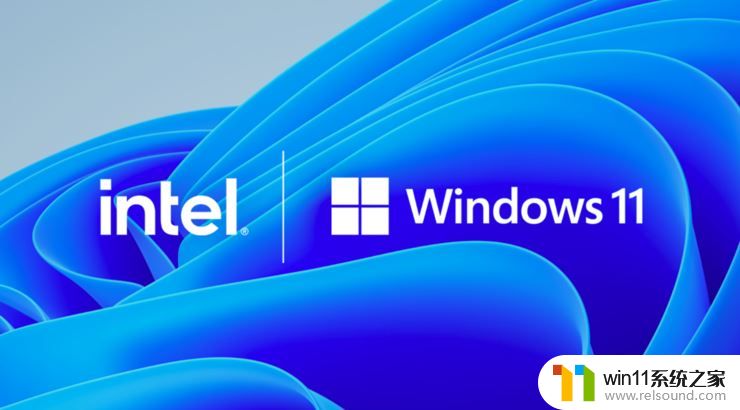
方法二:
1.使用“win”+“r”的组合键呼叫并运行。
2.输入“services.msc”并输入以打开服务栏。

3.在服务中找到“windows update”,双击打开。
4.然后将启动类型更改为“禁用”,并单击“停止”。

以上就是如何关闭win11自动更新功能的全部内容,如果有遇到这种情况,那么你就可以根据小编的操作来进行解决,非常的简单快速,一步到位。
如何关闭win11自动更新功能 win11自动更新怎么关掉相关教程
- win11自带杀毒怎么关闭 win11自带的杀毒软件如何关闭
- 更新完win11没有声音怎么回事 更新win11没声音如何解决
- win11老是自动锁屏怎么取消 win11老是自动锁屏的取消方法
- win11检查更新的方法 win11如何检查更新
- win11所有文件都不能拖动怎么办
- Win11如何调整任务栏高度 win11更改任务栏高度的方法
- win11禁用驱动程序强制签名的方法 win11怎么禁用驱动程序强制签名
- win11怎么查看隐藏文件夹 win11如何查看隐藏文件夹
- win11玩绝地求生闪退如何解决 win11玩绝地求生闪退怎么回事
- 笔记本win11一直闪屏如何解决 win11一直闪屏怎么回事
- win10默认显示更多选项
- win11怎么改变鼠标样式
- win11系统扩展屏幕
- win11桌面黑屏但是能打开任务管理器
- win11无法找到声音输出设备
- win11设备管理器中没有蓝牙
win11系统教程推荐